Microsoft 365个人版与家庭版均能享受完整的Microsoft 365功能与权益,稍有不同的是,Microsoft 365家庭版可供6人使用,并且每个人都会享有1TB的云存储空间,而个人版仅供一人使用。 另外,......
2022-07-19 203 Microsoft365
outlook可以将邮件发送到联系人的邮箱中,虽然不及其他社交工具即时,但它更加正式,非常适合在工作当中使用,而大家在使用过程中经常会遇到一些问题,比如超大附件无法发送,今天就为大家解答“outlook超大附件怎么发送,outlook超大附件怎么下载”这两个问题。
一、outlook超大附件怎么发送
outlook的邮件系统和服务器都对附件大小有限制,默认为20MB,一旦超过这个大小,就会出现附件无法发送的情况,而发送超大附件的方法主要有三种:
方法一:将文件压缩后发送。
1.首先在需要发送的文件上点击鼠标右键,查看属性。
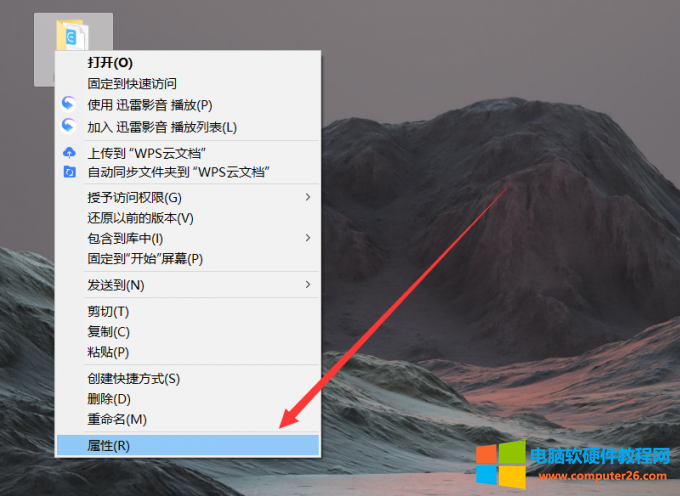
图1 文件属性
2.在这里可以看到文件大小,如果文件超过了30M,则需要先进行压缩。
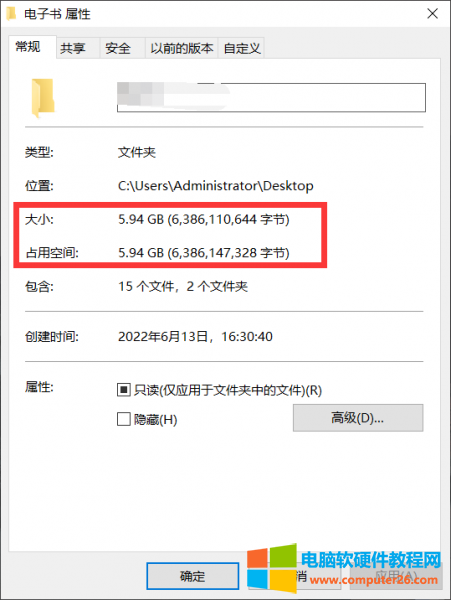
图2 文件大小
3.打开任意一款压缩软件,点击新建压缩文件。
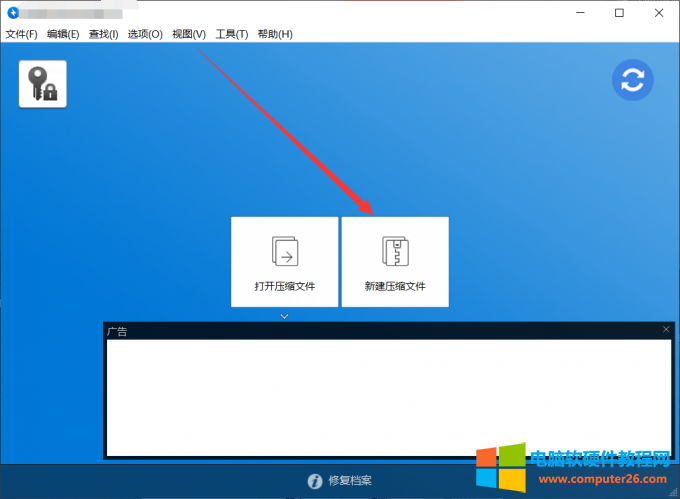
图3 新建压缩文件
4.在跳出的信息框中键入压缩文件名称,并点击添加文件。
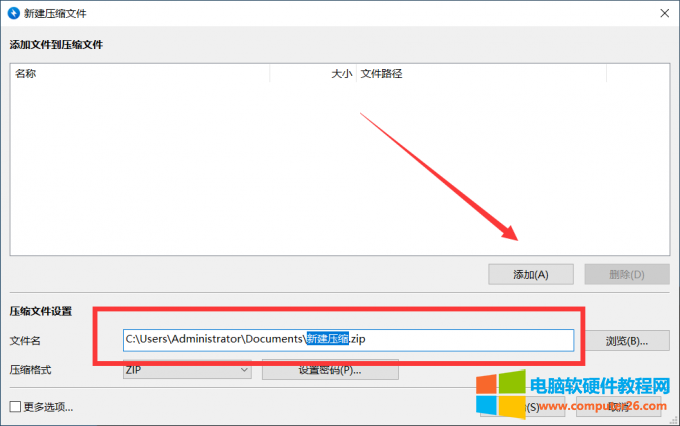
图4 添加文件
5.选择要压缩的文件或文件夹,之后打开。
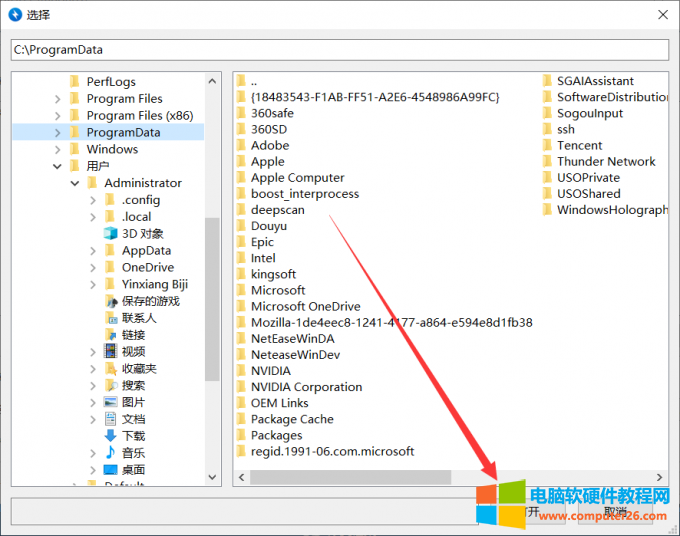
图5 打开
6.点击开始压缩,等待系统完成进程。
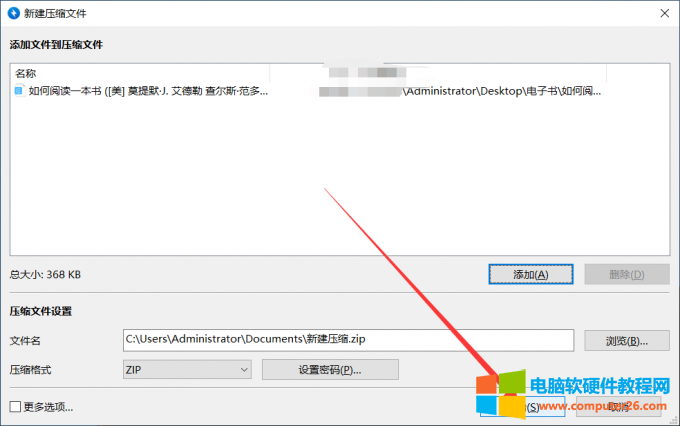
图6 开始压缩
7.压缩完成后,打开outlook,并新建电子邮件,点击添加附件,选择浏览此电脑,添加压缩好的文件即可。
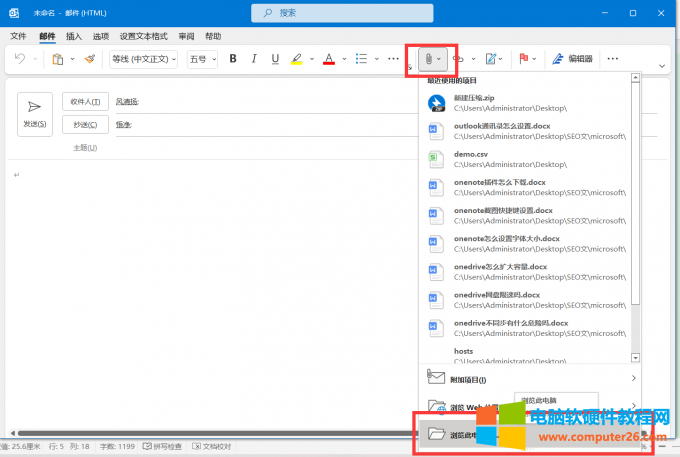
图7 从电脑中添加
方法二:使用云盘分享附件。
1.打开任意一款云盘软件,将需要在outlook发送的超大附件上传到云端。
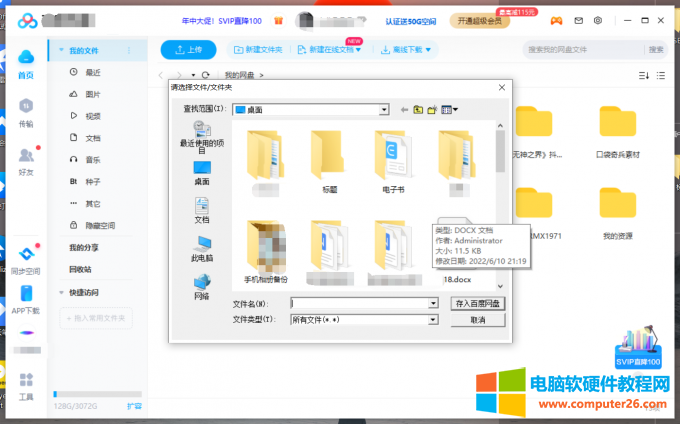
图8 选择文件上传
2.之后找到该文件,并点击分享,复制文件链接。
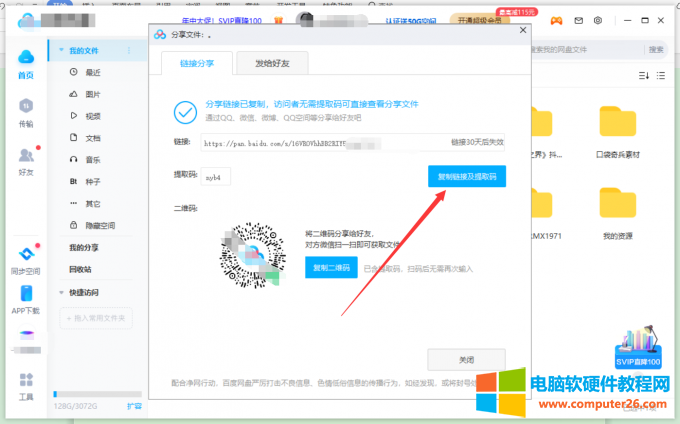
图9 复制分享链接
3.回到outlook,点击发送邮件,将联系人信息输入后,粘贴文件链接到正文即可。
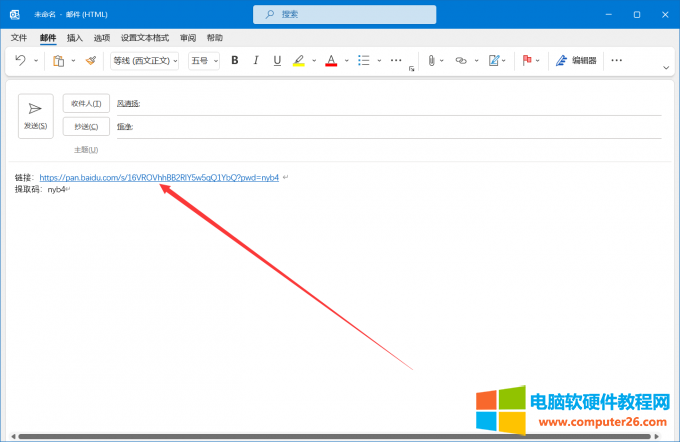
图10 粘贴链接
方法三:安装Ftrans Outlook超大附件插件。
通过这个插件,用户可以将邮件通过Ftrans超大附件服务器发送,传输速度最高可达outlook客户端30倍,且发送过程享有通讯加密,不会有隐私泄露风险,当收件人阅读、下载附件时还会收到反馈提醒。
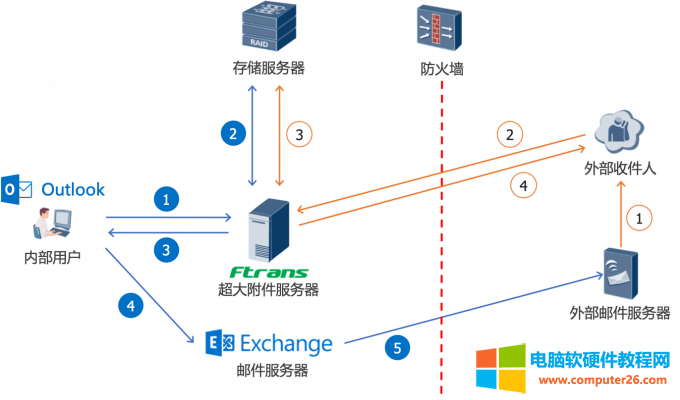
图11 ftrans服务器
二、outlook超大附件怎么下载
1.先打开outlook查看收件箱,这里存放着联系人发给自己的超大附件,点击并查看附件大小。
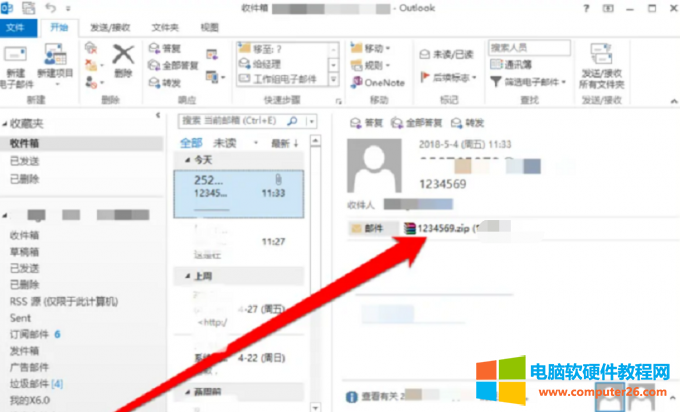
图12 查看附件
2.双击附件会跳出来下载提示框,位置为系统默认的附件保存路径,点击进行保存。
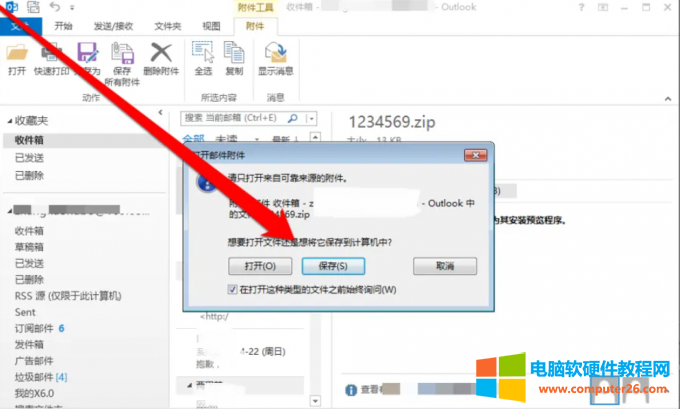
图13 保存附件
3.或者回到收件箱,在附件上右击,并选择另存为。
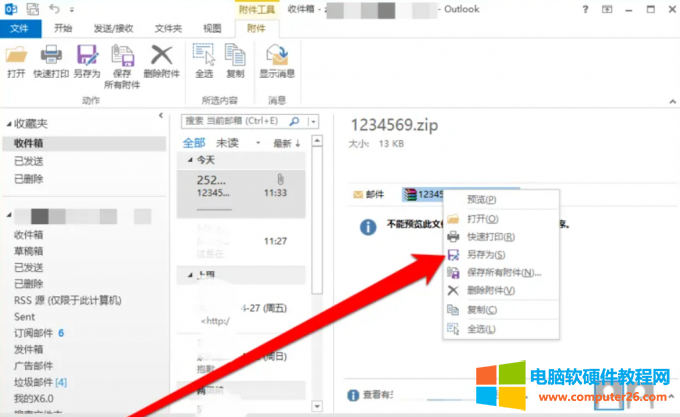
图14 另存为
4.选中合适的文件路径,保存即可。
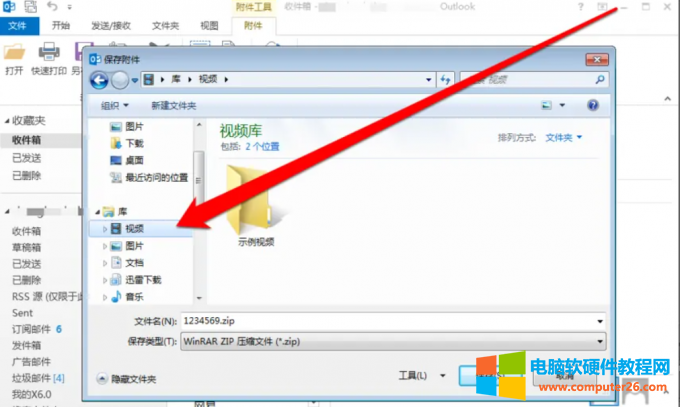
图15 选择路径
5.如果要保存的附件比较多,可以点击鼠标右键保存所有附件,之后进入到选择页面并确定,outlook超大附件和其他附件就都被保存了。
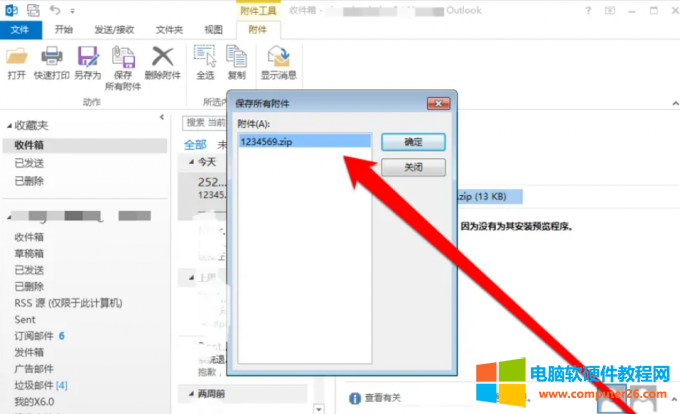
图16 保存所有附件
三、outlook附件发送技巧
1.在需要添加附件时,可以先打开文件资源管理器,之后打开outlook新建邮件,再将资源管理器中的文件拖动到新邮件页面,即可成功添加,需要注意的是,这种方法不适用于添加文件夹。
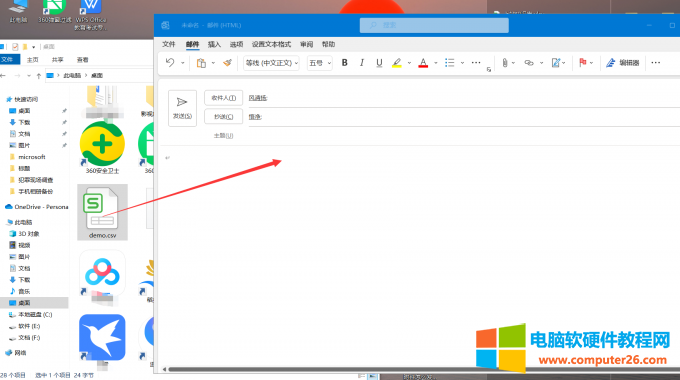
图17 拖动上传
2.在通过outlook自带组件添加附件时,通常会出现文件过多找不到需要所需附件的情况,这时可以在文件名一栏键入需要添加的文件后缀名,outlook就会自动筛选该类型的文件,之后再添加就会容易很多。
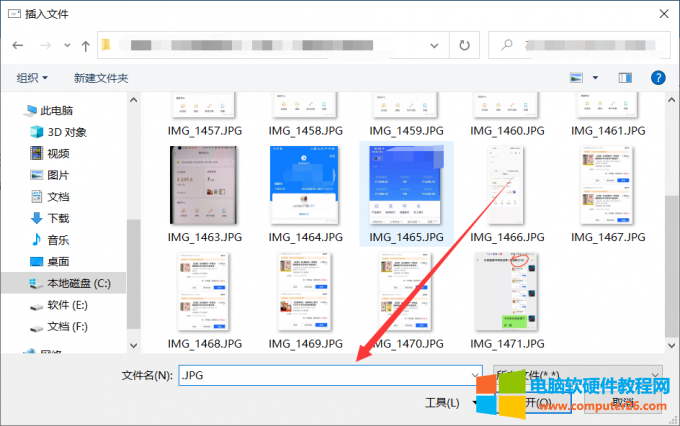
图18 筛选格式
3.在发送超大附件时,可以将所有文字转成纯文本格式,并去掉不必要的空行和空格,之后将图片转为BMP格式,和文本一起压缩,就能最大限度的为文件减负,也就更容易发送成功。
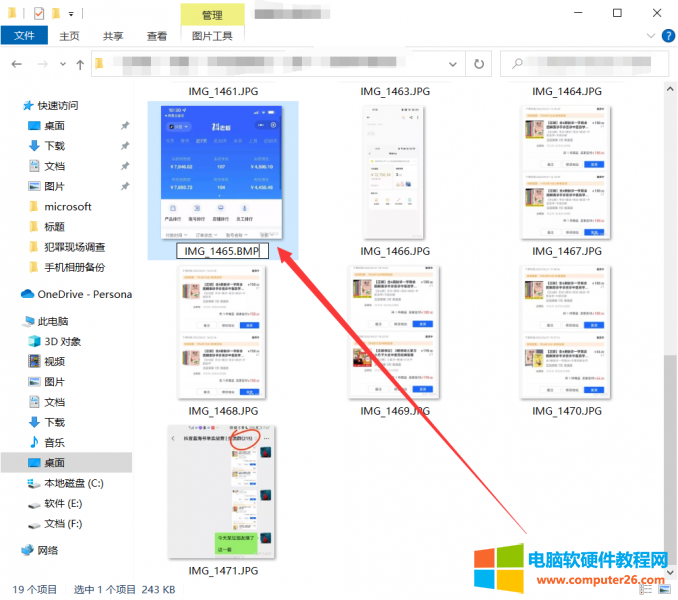
图19 修改文件格式
综上所述,outlook可以通过外部服务器、压缩、链接分享的形式发送超大附件,而只需要在收件箱里进行保存即可下载超大附件,使用一些小技巧可以让附件发送过程更流畅。以上就是“outlook超大附件怎么发送,outlook超大附件怎么下载”的全部回答。
标签: outlook超大附件outlook超大附件发送outlook超大附件下载
相关文章
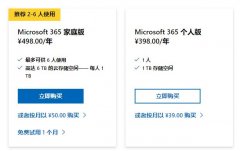
Microsoft 365个人版与家庭版均能享受完整的Microsoft 365功能与权益,稍有不同的是,Microsoft 365家庭版可供6人使用,并且每个人都会享有1TB的云存储空间,而个人版仅供一人使用。 另外,......
2022-07-19 203 Microsoft365
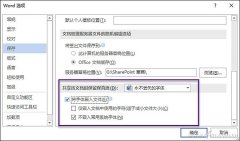
当精心编辑的文档,在其它电脑上打开时,最常见的问题就是页数增加了,表格被撑破了,有些严重的甚至会出现乱码为什么会这样呢?究其根源都是因为缺少相应的字体。本文介绍各......
2022-08-18 201 office教程
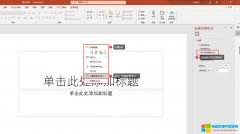
PPT背景图片可以美化ppt,如果所有的ppt背景图片都一致,便可统一ppt风格。ppt背景图片怎么设置全部应用?首先,启动ppt的设置背景格式,在填充位置选择图片源插入,然后全部应用即......
2022-08-12 201 ppt背景图片更换 ppt背景图片设置全部应用
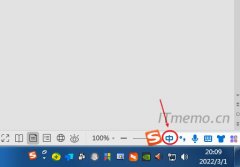
常规打字下划线怎么打出来?还有若是在Word文档中如何打出下划线,再在上面打字?面对这两个问题,下面我们就以图文教程的方式给大家一一解答,帮助电脑新手同学对照参考,更容......
2022-08-24 200 word打字下划线
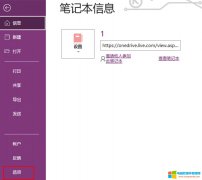
onenote笔记怎么保存?可通过自动或手动的方式,将笔记保存在指定的位置。onenote笔记保存在哪里?onenote会自动设定默认的笔记保存位置,我们也可通过修改的方式,更改其默认保存位......
2022-08-06 201 onenote onenote笔记保存